Si vous êtes du genre à vous lasser vite, vous vous demandez certainement comment changer la sonnerie de votre appareil iPhone. Si les sonneries proposées par le système iOS vous conviennent, vous pourrez alors modifier la sonnerie d’appel ou la sonnerie des messages de votre iPhone en un rien de temps. En revanche, si vous souhaitez définir une sonnerie personnalisée pour votre iPhone, que vous avez téléchargée au format mp3 en amont, vous trouverez toutes les étapes à suivre dans cet article. Ainsi, vous trouverez dans cet article les différentes étapes à suivre afin de modifier la sonnerie d’appels ou de messages de votre iPhone en choisissant une mélodie du système Apple. Bonne lecture!
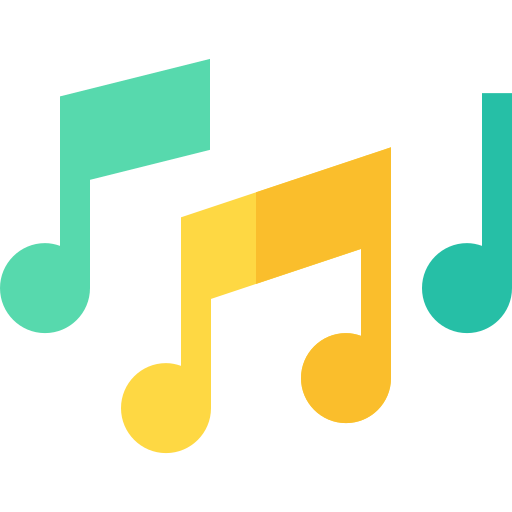
Les étapes à suivre afin de changer la sonnerie d’un appareil iPhone
Pour changer un petit peu d’air, vous pouvez définir une sonnerie pour les appels entrants, puis une sonnerie pour les messages reçus. Vous pourrez changer ces sonneries à tout moment, directement depuis votre appareil iPhone. En effet, le système Apple a mis à disposition une large gamme de sons, de mélodies et d’alertes. Ainsi, vous n’avez qu’à choisir celle qui vous convient le mieux, afin de la définir en sonnerie.
Modifier la sonnerie pour les appels entrants sur un iPhone
Voici les étapes à suivre afin de changer la sonnerie pour les appels entrants sur un appareil iPhone:
- Rendez-vous dans la partie Réglages de votre iPhone
- Allez dans Sons et vibrations
- Appuyez sur Sonnerie
- Sélectionnez le morceau que vous souhaitez définir en sonnerie pour l’ensemble de vos appels entrants en appuyant directement sur le morceau en question parmi la liste qui va s’afficher à l’écran de votre appareil iPhone:
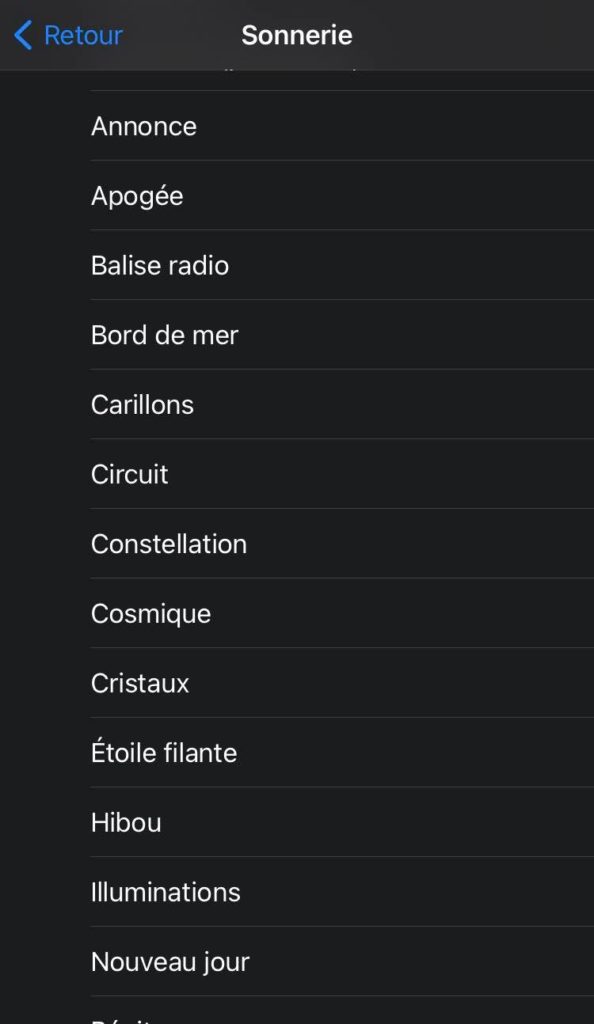
Changer la sonnerie pour les messages reçus
Voici les étapes à suivre afin de changer la sonnerie pour les messages reçus sur un appareil iPhone:
- Allez dans les Réglages de votre appareil iPhone
- Allez dans la partie Sons et vibrations
- Appuyez maintenant sur Son SMS
- Choisissez le son que vous souhaitez entendre pour chaque message reçu sur votre appareil iPhone parmi la liste qui apparait à l’écran de votre appareil iPhone

